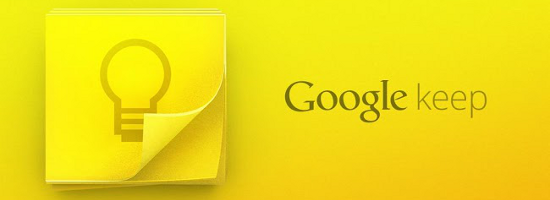
Hace unos días Google presento la herramienta Keep, su propio gestor de notas y contenidos que permite a los usuarios de Google anotar sus ideas y sus tareas desde cualquier lugar. Esta nueva herramienta que nace para reemplazar a Google Notebook, está disponible como aplicación web a través de Google Drive y de momento, sólo para dispositivos móviles Android.
Hoy analizamos Google Keep con el fin de daros a conocer todas las funciones que ofrece, y que valoréis si realmente es una seria alternativa a otras aplicaciones del mismo tipo como One Note de Microsoft o la muy extendida Evernote.
Qué nos ofrece Google Keep
Con Keep podrás anotar rápidamente cualquier cosa que te venga a la cabeza, crear listas de tareas y guardar contenido multimedia como fotografías o enlaces. Todas las notas que tomes con Keep, quedarán almacenadas en Google Drive para que puedas tenerlas siempre a mano desde cualquier lugar gracias a una perfecta sincronización con este servicio en la nube.
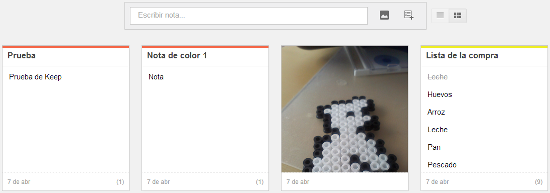
Si hay una cualidad que describe Google Keep a la perfección es su simplicidad, lo cual es un arma de doble filo. Se agradece que cuente con una interfaz en la que no te pierdes entre multitud de opciones pero se echan en falta algunas funciones como por ejemplo la posibilidad de adjuntar archivos a nuestras anotaciones.
Para acceder a la aplicación web desde nuestros ordenadores tenemos que hacerlo desde Google Drive a través del enlace https://drive.google.com/keep/ ya que hasta dentro de unas pocas semanas no se podrá acceder a ella directamente desde Google Drive.
Aunque como hemos visto, por el momento no supera a Evernote debido la variedad de funciones con las que cuenta esta última, Google Keep es una herramienta que cumple su cometido a la perfección, tomar notas. Esperemos que con el tiempo vayan añadiendo nuevas funciones que hagan de ella una aplicación más completa.
La aplicación para dispositivos Android
Sin lugar a dudas el punto fuerte de Google Keep es su aplicación para dispositivos móviles Android. Sólo está disponible para Android 4.0.3 o superiores pero para aquellos que tienen una versión del sistema anterior hay una aplicación web que no funciona nada mal incluso en dispositivos con iOS. En dispositivos con sistema Android 4.2 además contaremos con un par de widgets que nos permiten crear notas rápidamente desde la pantalla de bloqueo o desde el escritorio.
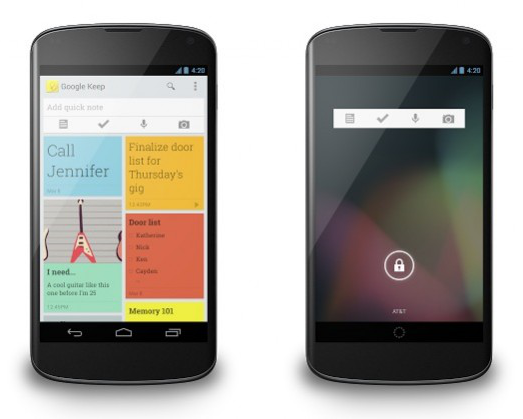
Google Keep permite crear notas simples, listas de tareas, crear notas mediante el reconocimiento de voz y notas con imágenes. Para crear una nota sólo hay que pulsar en el icono del tipo de nota que deseemos y al terminar se guardará y sincronizará automáticamente con Google Drive. Podemos incluso crear las notas sin conexión a Internet y la sincronización se llevará a cabo automáticamente cuando dispongamos de una conexión.
Cuando se tiene muchas notas la organización lo es todo. Google Keep nos permite seleccionar el color de fondo para una mejor distinción de nuestras notas. Si tenemos muchas notas es probable que nos cueste encontrar una en concreto pero gracias a que la aplicación cuenta con un buscador, en un momento habremos dado con lo que buscábamos. Una característica que me ha gustado mucho es la posibilidad de editar las notas para convertirlas en listas de tareas o viceversa.
Si queremos mover una nota de lugar simplemente tendremos que mantener pulsado sobre ella y la arrastraremos al lugar que deseemos. Al hacer esto además aparecerá un menú que nos permitirá archivar la nota, borrarla o compartirla. Al contrario a como pasa en Evernote donde al compartir una nota se muestra un enlace desde el cual se accede a la nota, Keep pega el título y contenido de la nota en el destino que hayamos elegido.
Google Keep nos permite crear notas con fotografías tomadas desde la cámara de nuestro dispositivo pero si lo que queremos es crear una nota con una fotografía de nuestra galería, tendremos que utilizar la opción compartir y seleccionar Keep. Para crear notas con enlaces de páginas web que estemos viendo deberemos seguir el mismo proceso que con las fotografías.
Imágenes y enlaces | Google Keep desde web | Google Keep para Android
